学习强国APP视频转换为MP4格式,及下载方法
- 格式:doc
- 大小:16.50 KB
- 文档页数:2

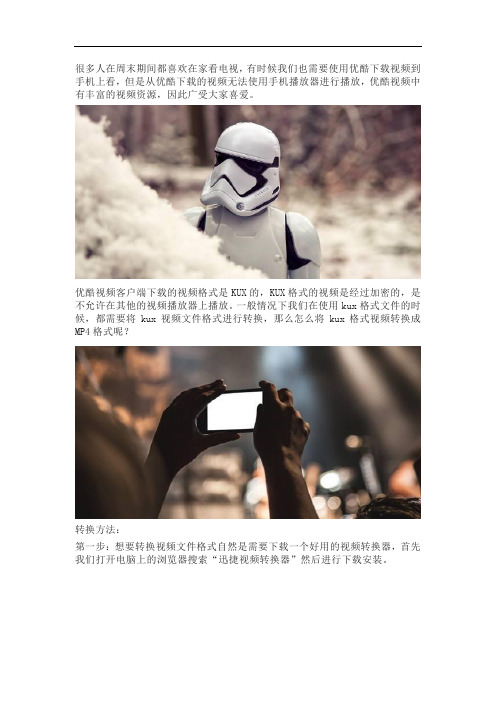
很多人在周末期间都喜欢在家看电视,有时候我们也需要使用优酷下载视频到手机上看,但是从优酷下载的视频无法使用手机播放器进行播放,优酷视频中有丰富的视频资源,因此广受大家喜爱。
优酷视频客户端下载的视频格式是KUX的,KUX格式的视频是经过加密的,是不允许在其他的视频播放器上播放。
一般情况下我们在使用kux格式文件的时候,都需要将kux视频文件格式进行转换,那么怎么将kux格式视频转换成MP4格式呢?
转换方法:
第一步:想要转换视频文件格式自然是需要下载一个好用的视频转换器,首先我们打开电脑上的浏览器搜索“迅捷视频转换器”然后进行下载安装。
第二步:等到将视频转换器在电脑上安装好之后,我们就可以点击“添加文件”将需要转换的视频文件打开。
第三步:文件打开之后,我们点击“输出格式”然后选择需要转换的视频文件格式,这里我们以mp4格式为例。
当然我们也可以选择其他视频格式,等到将视频格式选择好之后,我们点击“开始转换”这样我们的视频文件格式转换就开始了。
上述全部内容就是视频格式转换的全部步骤了,转换视频格式其实也是一件很简单的事情,只要下载这款软件使用,相信你会爱上这款软件。

学习强国APP视频转换为MP4格式,下载到电脑方式。
本文(以华为手机为例,安卓系统类似)介绍将手机视频中后缀为.vdat格式视频文件转换为.MP4 格式前期准备:华为手机数据线步骤一:暂存学习强国APP视频方式:找到需要下载的视频:1.下端菜单“视频学习”——上端菜单(“文艺、自然、慕课”等等应有尽有)2.选中要下载的视频,进行播放。
在屏幕的右上方看到···打开在下方出现的选项中,选择“在浏览器中打开”利用手机默认浏览器打开视频并播放,并把手机播放从竖向转向横向3.点击屏幕上方中部下载按钮,暂存视频文件步骤二找到视频文件方法一:利用手机操作(适合数量较少视频或者不方便上电脑的)以安卓系统华为手机为例,在文件管理文件夹中,找到路径文件管理——内部存储——Download ——browser——Video Data在这个文件夹下面就是所有观看的视频文件,后缀为.vdat方法二:利用电脑进行批量操作(适合大量视频或者习惯电脑操作的)利用数据线讲电脑和手机连接,在实现安装华为手机助手后,打开华为手机助手电脑客户端在左侧找到选项文件管理,路径为:文件管理——内部存储——Download ——browser——Video Data 可以看到右侧区域为所有暂存的视频列表,同样后缀为vdat步骤三:转换为.mp4格式方法一:手机操作长按选中要转换的视频文件,打开下方更多选择重命名,将文件后缀改为mp4 就完成了方法二:电脑操作在前面华为手机助手打开的文件列表中,找到要转换的vdat文件,选中,点右键——重命名为后缀是.mp4 (双击文件名也可以更改文件名)步骤四:从手机将视频文件导出:选中要导出的文件点击导出,进行操作即可完成。

M4V转换MP4如何实现?m4v格式是苹果公司独有的一种视频格式文件,小至iPhone手机,大至iPad以及苹果系统的这些设备都是能将M4V视频正常播放的,但是却不能在安卓设备上不能播放。
前几天朋友发来一些M4V的视频文件,但是这种格式的文件在安卓设备上是不支持播放的。
于是我便在学会了一些M4V转换MP4的方法,今天给大家分享一些M4V转换MP4的简便方法。
方法一:在线转换1.打开网站首先,大家需要在浏览器中将【迅捷视频官网】给打开,然后进入官网首页。
在网站首页的导航栏目中找到【在线转换】中的【视频住转换】,接着我们在是视频转换栏目中选择【M4V转MP4】。
2.调整转换格式然后我们就可以进入到M4V转MP4的页面中了。
在该功能的页面中,先将M4V的视频文件上传一下。
在视频文件添加好之后,将【选择转换格式】给调整为MP4格式,点击【开始转换】即可进行转换了。
3.保存视频在M4V的视频文件转换好之后,大家点击【立即下载】按钮,就可以将转换好的MP4文件保存至电脑中了。
方法二:软件转换1.打开软件首先,需要大家警电脑上的【迅捷视频转换器】给打开,在我们进入到视频转换器的页面后,可以看到该软件的许多功能,而我们要选择的就是【视频转换】功能了。
2.选择输出格式进入到视频转换的页面后,大家需要先将M4V的视频文件添加一下,点击【添加文件】即可上传成功。
之后要将输出格式中调整转换的视频格式,我们将其调整为MP4格式即可。
3.转换视频在转换之前,如果大家怕找不到转换后视频文件,可以在输出目录中调整一下视频文件的保存位置,这样就不怕找不到视频文件了。
最后点击【全部转换】就大功告成了。
M4V转换MP4如何实现?使用以上的方法就可以了,上面给大家分享的方法都挺简单的,具体要使用哪一个就看大家的个人习惯了。

手机视频怎么转换成MP4格式?学会这两种方法就可以了
手机视频怎么转化成MP4格式?我们都知道视频往往有许多种格式,在这些之中有些不能播放的视频是需要有特定的播放器才可以,也有些是因为视频的格式不统一或者不支持才导致视频无法播放。
遇到这样的问题时候,我们往往就会很头疼,其实我们只需要将视频转换成所所熟知的格式就行了,MP4就是个不错的选择。
那么该怎样将手机视频转换成MP4格式呢?下面就来和我一起看看吧!
方法一:迅捷视频转换器APP
第一:首先打开我们手机上的“迅捷视频转换器APP”,在首页找到热门工具中的“视频转换”功能。
点击进入,从文件夹中选择将要转换格式的视频,最多可以选择五个。
第二:设置视频输出的格式、视频清晰度以及音质,这里的清晰度还有视频音质可以自定义选择哦!
方法二:屏幕录像工具
第一:打开“屏幕录像工具”,在“视频处理”一栏中选择“视频在转换”功能,拖动视频文件到页面中,或者点击“添加文件”按钮。
第二:进入功能后,点击“设置”。
输入转换后的文件名,选择转换后视频的格式以及视频分辨率,确定之后点击“全部转换”就完成了。
手机视频怎么转换成MP4格式?通过这两种方法可以很方便快捷的将视频格式进行转换,不仅可以装换成MP4格式,还可以转换成其它种类的视频格式,需要用到的小伙伴赶快去操作看看吧!好了,今天的内容就是这些了,下期记得也要过来观看哦!。

学习强国供稿范围要求及审稿一、学习强国投放发稿规范1.稿件需要导向正确,内容健康向上,看法鲜明,结构完整,语句通畅。
2.稿件须确为作者本人作品,若已经在其他媒体发表,请注明,以便转载3.在尊重作者看法和论述完整的基础上,编辑保留对刊发稿件的编辑权和删改权。
4.标题:力求准确精炼,出实题而非虚题,字数控制在30个字以内。
假如需要肩标题、主标题和副标题的,可在正文前方以字体加粗的形式展示。
5.正文:正文文字不作首行缩进,左对齐即可;段落间和正文末尾不人为留空行,正文中小标题需加粗;各地稿件中:“我省”“全省”“本省”等表述请一律修改为“X省”,以便在全国平台竞价和传播;文章标题和正文中出现“今日”“昨日”“三日”“十日”等表述,请改成“XX月XX日”。
6.出处和署名:每篇稿件的作者和作者单位请务必填写在正确地方。
作者栏请不要填“佚名”,请勿用单位名字替代。
二、学习强国发稿投稿格式需要学习强国发稿种类分为四种——“图文”“图文+视频”“视频”“图集”。
其中,“图文+视频”需要同时满足学习强国对“图文”和“视频”的需要。
图文投稿规范:1.单张图片大小不超越2M,支持jpg格式。
2.文章图片不超越5张,须在文章中标注出每张图片的显示地方,并以顺序和明确准确的图片说明命名,并注明选取那张作为封面图。
3.文章字数建议不超越2000字,并以word格式发送。
4.须注明稿件出处。
学习强国视频投稿规范:1.一个篇幅只能容纳一个视频,不支持多段视频同时上传至同一篇文章或者视频页面。
2.视频格式是mp4。
3.视频大小不能超越200M。
4.须附1000字以内的视频简介。
5.须提供视频封面一张,不超越2M,仅支持jpg格式。
6.须注明稿件出处。
学习强国图集投稿规范:1.单张图片大小不超越2M,不能超越50张图片。
仅支持jpg格式。
2.每张图片须根据顺序+图片说明来命名。
3.图片说明文字不能重复,不能超越100字。
4.须注明稿件出处。
对于很多经常看视频的小伙伴来说,我们有时会将视频网站上的视频下载下来。
现在基本上主流视频软件都会对要缓存的视频进行加密式是,爱奇艺的是qsv 格式,这个格式的视频只能在爱奇艺上打开,而无法在其他视频软件上打开,那么当我们遇到这种问题该如何解决呢?别急,教你一招轻松转换。
准备:电脑风云视频转换器爱奇艺下载的qsv格式视频风云视频转换器是一款视频格式转换工具,可以帮助用户转换多种视频格式文件,拥有视频编辑功能,还支持视频剪辑,视频合并等常用功能。
无损实现视频格式转换,提供HD MP4、MKV、4K等多种超清视频输出格式具体步骤:第一步:在浏览器中搜索“风云视频转换器”,进入官网下载并将其安装在电脑上,方便后续操作。
完成后打开桌面图标打开风云视频转换器,选择“视频转换”,除了qsv格式,市面上主流的各种视频软件缓存格式都可以通过这个转换器的这个功能转换成你想要的视频格式。
第二步:进入后,“添加文件”处添加所需文件。
按照需求选择"输出格式",一般我会选择MP4格式,在各种软件上都能播放。
输出格式选择完成后,选择“输出目录”,即保存路径,方便你之后能快速找到第三步:打开爱奇艺视频,找到下载历史。
如果视频已经保存到你能快速找到的位置,则可忽略这一步。
找到下载文件夹,在文件夹中打开要用到的视频。
找到qsv格式视频。
第四步:将视频拖入,也可以点击“添加文件”进行导入。
在我对保存的文件具体在哪个文件夹并不清楚时,我一般选择拖入视频,比较迅速方便。
第五步:视频添加成功后,点击“全部转换”就可以开始转换啦。
如果视频文件过大,则需要稍等一会儿。
也可以添加文件夹批量进行转换~转换完成后点击视频右边蓝色“打开”选项,即可以看到转换完成的视频!好啦,以上就是小编今天和大家分享的将爱奇艺qsv格式视频转换成mp4格式的办法啦,以上都是小编操作过程,非常简单哦~用风云视频转换器以后遇到需要转换视频格式的时候就再也不愁啦!如果需要将腾讯qlv格式视频或者优酷kux格式视频转换,也可以通过这个办法完成!。
qsv格式转换mp4方法介绍,让你随时随地看视频,不受格式限制平常无聊的时候,最好的打发时间的方法就是看视频了。
不过,在坐车的时候,车上没WiFi,又舍不得用流量看,所以最好的方法就是将视频下载到手机上,方便的时候再看。
但是没想到,不同网站上下载的视频,还无法通过统一播放器进行查看,这又是怎么回事呢?一、不同视频的打开方式现在大家的版权意识越来越强,个视频网站也都将视频文件进行了加密处理。
换句话说,就是在爱奇艺下载的qsv格式,只能在爱奇艺上播放。
优酷的kux格式,以及腾讯的qlv格式也只有自家能播放。
现在个网站都有自己的独播剧,为了追剧,电脑上已经下载了好几个视频网站,难道手机上也要被捆绑销售吗?所谓“上有政策,下有对策”,我们其实是可以将这些下载好的视频直接转换成mp4格式,这样就不需要受到限制了。
那么具体要如何操作呢?二、qsv、kux、qlv格式转mp41、kux转mp4优酷视频的转换方式是最简单的,在其网站上就已经配备了转码的功能,支持直接从kux格式转换成mp4格式。
可以说是非常人性化的了。
在“设置”中找到“转码设置”就可以操作了。
2、qlv转mp4想把腾讯视频的qlv格式转换成mp4,需要借助浏览器的“工具—Internet选项”,先点击“删除”按钮,将历史记录清空。
接着将需要转换的视频在浏览器上完整看完。
获得完整的缓存文件。
播放完后,点击删除按钮旁边的“设置”,点击“查看文件”。
并找到其中的mp4格式的文件,就是该视频的缓存文件了,直接复制文件到桌面就可以了。
3、qsv转mp4爱奇艺的视频文件无法直接进行转换,丙戌借助工具,所以我们需要使用到迅捷视频转换器来转换格式。
首先在软件页面中找到“添加文件”功能,添加需要转换的视频文件。
Qsv格式无法直接进行mp4格式转换,我们需要先将其进行转码,转换成flv格式。
转换后,在“输出格式”中选择一种视频格式,就可以进行转换了。
转换后,就可以到保存路径中查看到mp4格式的文件了。
手机mv下载mp4手机MV下载MP4是一种非常方便的方式,让用户可以随时欣赏高质量的音乐视频。
无论是在公共场所还是在家中,只需几步操作,就能轻松地下载并保存到手机中。
今天我将向大家介绍如何使用手机下载MV视频并转化为MP4格式。
首先,我们需要选择一个可靠的下载工具或软件,以确保我们能够顺利地下载MV视频。
在各大应用商店中,有许多提供MV视频下载功能的应用供我们选择。
我们可以通过搜索“手机MV下载”进行查找,并根据评分和用户评价来选择适合自己的应用。
一般来说,这类应用的操作都非常简单。
我们只需打开应用,并在搜索框中输入我们想要下载的MV的歌曲名或歌手名。
接下来,应用将会呈现相关的搜索结果,我们可以根据需要选择其中一个,然后点击下载按钮。
下载时间取决于MV视频的大小和我们的网络速度。
一般情况下,较小的MV视频文件会很快下载完成,而较大的文件可能需要一些时间。
为了提高下载速度,我们可以连接到Wi-Fi网络,或者确保手机信号稳定。
当下载完成后,我们就可以开始将MV视频转化为MP4格式。
虽然我们的手机可能支持播放MV视频文件,但有时我们可能需要将它们转化为MP4格式,方便在其他设备上播放。
为了完成这一操作,我们可以选择一个视频转换工具。
类似于MV下载应用,应用商店中也有很多可靠的视频转换工具,我们只需搜索“手机视频转换”即可找到并安装它们。
一旦安装完成,打开应用并选择MV视频文件。
在转换选项中,我们需要选择MP4作为目标格式。
转换时间也会根据MV视频文件的大小而变化。
一般来说,较小的视频文件会较快转换完成。
完成后,我们可以在手机文件管理器中找到转换后的MP4文件,并点击进行播放。
下载手机MV视频并转化为MP4格式,让我们能够随时随地欣赏我们喜欢的音乐视频。
不仅如此,我们还可以将这些视频分享给朋友,一起享受音乐的魅力。
希望以上的方法和步骤对大家有所帮助。
现在,你可以尽情畅游在各种MV视频的世界里了。
本文(以华为手机为例,安卓系统类似)介绍将手机视频中后缀为.vdat格式视频文件转换为 .MP4 格式
前期准备:华为手机数据线
步骤一:暂存学习强国APP视频
方式:找到需要下载的视频:
1.下端菜单“视频学习”——上端菜单(“文艺、自然、慕课”等等应有尽有)
2.选中要下载的视频,进行播放。
在屏幕的右上方看到···打开
在下方出现的选项中,选择“在浏览器中打开”
利用手机默认浏览器打开视频并播放,并把手机播放从竖向转向横向
3.点击屏幕上方中部下载按钮,暂存视频文件
步骤二找到视频文件
方法一:利用手机操作(适合数量较少视频或者不方便上电脑的)以安卓系统华为手机为例,在文件管理文件夹中,找到路径
文件管理——内部存储——Download ——browser——Video Data
在这个文件夹下面就是所有观看的视频文件,后缀为.vdat
方法二:利用电脑进行批量操作(适合大量视频或者习惯电脑操作的)
利用数据线讲电脑和手机连接,在实现安装华为手机助手后,打开华为手机助手电脑客户端
在左侧找到选项文件管理,路径为:
文件管理——内部存储——Download ——browser——Video Data 可以看到右侧区域为所有暂存的视频列表,同样后缀为vdat
步骤三:转换为.mp4格式
方法一:手机操作
长按选中要转换的视频文件,打开下方更多选择重命名,将文件后缀改为mp4 就完成了
方法二:电脑操作
在前面华为手机助手打开的文件列表中,找到要转换的vdat文件,选中,点右键——重命名为后缀是 .mp4 (双击文件名也可以更改文件名)
步骤四:从手机将视频文件导出:选中要导出的文件点击导出,进行操作即可完成。